На этой странице представлены рекомендации по часто задаваемым вопросам, связанным с Eclipse.
Заявления на получение разрешений
Кто может подать заявление на получение разрешения в Eclipse?
В соответствии с разделом A-301.4 Административного кодекса заявление на получение разрешения должно быть подано владельцем или арендатором здания или сооружения. Или они могут разрешить сотруднику или агенту подать заявление. Дополнительные сведения о кандидатах и типах регистрации см. в информационном листе.
Как получить продление разрешения на строительство?
Вы можете продлить соответствующие разрешения онлайн с помощью Eclipse или лично в Центре разрешений и лицензий L&I.
Онлайн через Eclipse:
- Войдите в свою учетную запись Eclipse.
- На главной странице в разделе «Мои действия» выберите разрешение, которое вы хотите продлить.
- На вкладке «Сведения» нажмите кнопку «Продлить разрешение».
- Заполните данные заявки и загрузите письмо с подробным описанием причины продления и планируемого графика строительства.
- Подайте заявление и оплатите сбор за продление разрешения.
Дополнительная информация приведена в информационном листе о продлении срока действия разрешения на строительство.
Что мне делать, если срок действия моего разрешения на торговлю истекает?
Срок действия вашего разрешения на торговлю зависит от того, связано ли оно с разрешением на строительство и типом имеющегося у вас разрешения на торговлю.
Связано с разрешением на строительство
Разрешение на строительство определяет дату истечения срока действия всех соответствующих торговых разрешений. Это дата истечения срока действия, указанная в вакансии на получение разрешения на торговлю в Eclipse.
- Если соответствующее разрешение на строительство действует, срок действия разрешения на торговлю не истечет.
- Если срок действия разрешения на строительство истек, все соответствующие торговые разрешения также истекают.
Субподрядчикам рекомендуется обращаться к генеральному подрядчику или руководителю проекта с любыми вопросами или опасениями, касающимися статуса проекта.
Не связано с разрешением на строительство
За исключением разрешений на электроснабжение
Если к торговому разрешению не прилагается разрешение на строительство, возможность продлить разрешение на торговлю появится при получении разрешения в Eclipse за 90 дней до истечения срока его действия. Дополнительная информация приведена в информационном листе о продлении срока действия разрешения на строительство.
Только разрешения на электроснабжение
В отличие от других типов разрешений, вы не можете продлить разрешения на электроэнергию с помощью Eclipse. Если работа продолжается, стороннее агентство должно уведомить L&I через свой онлайн-аккаунт. Агентство может сделать это за 15 дней до истечения срока действия.
Если работа не началась в течение шести месяцев или работа была приостановлена более чем на шесть месяцев, разрешение все равно может быть продлено в соответствии с разделом A-302.2 Филадельфийского кодекса. Подрядчик должен запросить продление разрешения, используя интерактивную справочную форму L&I: выберите «Проблема с разрешением или инспекцией», затем «Невозможно изменить разрешение». Если продление будет одобрено, подрядчику будут предоставлены инструкции по оплате пошлины.
Как получить продление разрешения на зонирование?
Вы можете продлить соответствующие разрешения онлайн с помощью Eclipse или лично в Центре разрешений и лицензий L&I.
Чтобы продлить разрешения, выданные 13 марта 2020 года или ранее, выполните следующие действия:
- Войдите в свою учетную запись Eclipse.
- Подайте заявку на получение разрешения и выберите тот же тип разрешения, что и исходное разрешение (например, новое строительство, знак и т. д.).
- Заполните данные заявки и загрузите письмо с подробным описанием причины продления и планируемого графика строительства. Если оригинал был предоставлен без согласия, это письмо следует отправить в ZBA.
- При подаче заявки онлайн вместо планов вы должны загрузить письмо.
- Подайте заявление и оплатите сбор за продление разрешения.
Для продления разрешений, выданных после 13 марта 2020 года, выполните следующие действия:
- Войдите в свою учетную запись Eclipse.
- На главной странице в разделе «Мои действия» выберите разрешение, которое хотите продлить.
- На вкладке «Сведения» нажмите кнопку «Продлить разрешение».
- Заполните данные заявки и загрузите письмо с подробным описанием причины продления и планируемого графика строительства. Если оригинал был предоставлен без согласия, это письмо следует отправить в ZBA.
- Подайте заявление и оплатите сбор за продление разрешения.
Примечание. Более подробная информация приведена в информационном листе о продлении разрешения на зонирование.
Нужно ли мне проводить инспекцию, чтобы закрыть разрешение на зонирование?
Проверки разрешений на зонирование не требуются. Если в разрешении на зонирование вы видите кнопку запроса на осмотр, вы можете не обращать на нее внимания. Вы можете видеть, что статус разрешения на зонирование остается в стадии «Выдано», однако как только разрешение на зонирование выдано, разрешение будет завершено, а требования к истечению срока действия будут указаны в разрешительном документе.
Дополнительная информация об истечении срока действия разрешения на зонирование содержится в Бюллетене по кодексу Z-1901.
Как сменить подрядчика в моем разрешении?
Если разрешение выдано и вам необходимо сменить лицензированного подрядчика, вам необходимо заполнить интерактивную справочную форму L&I и выбрать опцию «Разрешение или инспекция». В онлайн-заявку необходимо включить следующее:
- Заполненная форма запроса на изменение подрядчика.
Примечание. Новый подрядчик должен иметь действующую лицензию, действующую страховку, прилагаемую к лицензии, и текущий налоговый счет.
Как зарегистрироваться в Eclipse?
Посмотрите видео «Создание учетной записи в Eclipse в серии инструкций L&I по Eclipse».
Как подать заявку на получение разрешения онлайн?
Посмотрите серию обучающих видеороликов по Eclipse от L&I по подаче заявок на получение разрешений на строительство и зонирование или ознакомьтесь с пошаговыми инструкциями по подаче заявки на получение разрешения с помощью руководства Eclipse.
Для получения информации о различных типах разрешений посетите домашнюю страницу L&I.
Как подать заявку от имени клиента?
Любой, кто ведет бизнес от имени подрядчика, специалиста по дизайну или адвоката, должен быть связан с учетной записью подрядчика.
Вам не нужно этого делать, если вы являетесь лицензированным экспедитором или сотрудником владельца или арендатора здания.
Вы можете:
- Связаться с лицензией или регистрацией L&I.
- Подайте заявку от имени подрядчика, специалиста по дизайну или адвоката.
- Подайте заявку на получение разрешения совместно
Присоединяйтесь к лицензии или регистрации L&I
Это предоставляет физическому лицу полный доступ к лицензии. Это позволяет им подавать заявки и планировать проверки. Этот уровень доступа подходит для сотрудников, отвечающих за сохранение лицензии.
Чтобы связаться с лицензией или регистрацией L&I, выполните следующие действия:
- Получите онлайн-идентификатор из счета-фактуры на продление лицензии.
- Если у вас нет счета-фактуры на продление срока действия договора, свяжитесь с L&I через онлайн-справочную форму L&I или позвоните по номеру 311. Позвоните по номеру (215) 686-8686, если вы находитесь за пределами города. Вам будет предложено подтвердить номер лицензии, налоговый идентификатор Филадельфии и идентификационный номер работодателя (EIN).
- Войдите в свою учетную запись Eclipse.
- Выберите Associate Trade License и введите онлайн-идентификатор.
Подайте заявку от имени подрядчика, специалиста по дизайну или адвоката
Вам не нужно выполнять этот шаг, если у вас уже есть учетная запись в Интернете и вы можете просмотреть свою лицензию или регистрацию в Филадельфии.
Только лицо, являющееся заявителем, сможет получить доступ к разрешению в режиме онлайн. Подрядчики и специалисты по проектированию будут иметь ограниченный доступ к заявкам на получение разрешений, в которых они указаны.
Очная ассоциация не будет предоставлять онлайн-доступ к представленным разрешениям.
- Убедитесь, что ваш специалист по дизайну или адвокат зарегистрировали лицензию Пенсильвании в Eclipse.
- Запросите PIN-код ассоциации у основного владельца учетной записи. Владелец основного счета может получить доступ к этому пин-коду через свою онлайн-учетную запись:
- Войдите в свою учетную запись Eclipse.
- На домашней странице Eclipse выберите «Профиль» в меню заголовка.
- В заголовке «Моя информация» выберите свою учетную запись о клиенте.
- Дважды щелкните соответствующую регистрацию под заголовком «Ссылка на профессиональную лицензию штата Пенсильвания или подрядчика».
- Получите PIN-код и предоставьте его партнеру.
- Связанная лицензия или регистрация на вашей домашней странице:
- Войдите в свою учетную запись Eclipse на сайте phila.gov.
- На домашней странице Eclipse выберите «Профиль» в меню заголовка.
- В заголовке «Моя информация» выберите свою учетную запись о клиенте.
- Прокрутите вниз до раздела «Ссылка на специалиста или подрядчика».
- Введите PIN-код.
Подайте заявку на получение разрешения и добавьте созаявителя
Это предоставляет физическому лицу полный онлайн-доступ к разрешению. Такой уровень доступа подходит, если доступ требуется нескольким людям или владелец хочет отслеживать ход выдачи разрешений.
Чтобы стать созаявителем, вам нужен код ассоциации. Заявитель на разрешение может предоставить этот код и номер заявки на разрешение.
Заявитель на получение разрешения может получить доступ к коду ассоциации, выполнив следующие действия:
- Войдите в свою учетную запись Eclipse.
- Откройте соответствующее заявление на получение разрешения.
- Перейдите на вкладку «Управление уведомлениями о разрешениях».
- Нажмите «Пригласить созаявителя».
- Получите шестизначный код ассоциации.
Как только лицу, запрашивающему доступ к разрешению, будет предоставлен код ассоциации, оно должно предпринять следующие шаги для присоединения:
- Войдите в свою учетную запись Eclipse
- Под заголовком «Разрешение и сертификаты» нажмите «Связаться с разрешением/проектом».
- Введите номер заявки на получение разрешения и код ассоциации.
- Откройте заявление на получение разрешения на вкладке «Мои действия».
Код ассоциации используется единоразово. После каждой ассоциации будет генерироваться новый код. Вы должны повторять эти шаги каждый раз, когда добавляете сокандидата.
Где я могу ознакомиться с моими действующими разрешениями и заявками на получение разрешений?
Существующие разрешения и заявки на получение разрешений перечислены на странице вашей учетной записи Eclipse на вкладке «Мои действия».
На вкладке «Мои действия» отображаются только последние 50 разрешений. Если вы не можете найти свое разрешение в разделе «Мои действия», воспользуйтесь опцией поиска в верхней части главной страницы.
Мое разрешение не отображается в моей учетной записи Eclipse. Что мне делать?
Если разрешения и заявки не отображаются, возможно, они не связаны с вашей учетной записью Eclipse. Для получения дополнительной информации посмотрите видео L&I о том, как связать свой онлайн-профиль с указанной лицензией подрядчика.
Если вы профессионал в области дизайна и не можете получить разрешение, позвоните по номеру 311 или воспользуйтесь формой онлайн-справки L&I.
Почему я не вижу разрешений, поданных до 13 марта?
Вы не можете получить доступ к разрешениям, поданным на бумаге в Eclipse. Все заявки на получение разрешений до 13 марта были поданы в бумажном виде.
Вы можете отправить запрос на привязку своей учетной записи Eclipse к разрешению, представленному в бумажном виде, используя форму онлайн-справки L&I и выбрав опцию «Проблема с разрешением или проверкой». Это позволит вам оплачивать счета онлайн, представлять пересмотренные планы в электронном виде, изменять или обжаловать разрешение и добавлять созаявителя к разрешениям или заявкам на доступ.
Как найти свой адрес с помощью поиска местоположения в Eclipse?
Адреса в Eclipse используют местоположение объекта, зарегистрированный в Управлении оценки имущества. Используйте приложение свойств, чтобы найти подробную информацию о недвижимости.
Для получения наилучших результатов при поиске в Eclipse введите только номер дома и название улицы.
Как загрузить фотографии, сертификаты и документы в мое заявление на получение разрешения?
Во время онлайн-подачи заявки вам будет предложено загрузить необходимые документы.
Когда вы перейдете на экран загрузки, выполните следующие действия:
- Просмотрите таблицу «Документы для прикрепления» и отметьте необходимые документы.
- Прокрутите вниз до раздела «Загруженные документы».
- Выберите «Загрузить файлы».
- Загрузите файлы, которые вы хотите отправить.
- Определите тип документа.
Если документ отмечен как обязательный в таблице «Документы для прикрепления» выше, вы должны загрузить этот документ, чтобы заполнить заявку.
Чтобы узнать требования ePlan, ознакомьтесь с информационным листом «Стандарты представления электронных планов» (ePlan).
Как добавить или изменить менеджера по работе с клиентами Eclipse?
Менеджеры контролируют список счетов, связанных или связанных с подрядчиком. Руководитель может быть заявителем на получение лицензии или назначаться подрядчиком.
Чтобы добавить менеджера, выполните следующие действия:
- Вы должны быть менеджером в списке подрядчиков в Eclipse.
- Новый менеджер также должен быть ассоциированным пользователем.
Чтобы добавить нового менеджера, выполните следующие действия:
- Войдите в свою учетную запись Eclipse.
- На домашней странице Eclipse выберите «Профиль» в меню заголовка.
- Под заголовком «Моя информация» нажмите на свое имя пользователя.
- В нижней части следующей страницы вы увидите связанных подрядчиков.
- Нажмите на запись подрядчика, которую вы хотите обновить.
- На вкладке Связанные учетные записи установите флажок под заголовком менеджера.
- Нажмите на разрешение, чтобы открыть страницу «Сведения о разрешении».
- На вкладке «Сведения» прокрутите страницу вниз до раздела «Тарифы».
- Нажмите «Оплатить сборы».
Если вы не можете получить доступ к существующей учетной записи менеджера, обратитесь в отдел через онлайн-справочную форму L&I или позвоните по номеру 311. Позвоните по номеру (215) 686-8686, если вы находитесь за пределами города. Будьте готовы предоставить документ, подтверждающий трудоустройство, или другую документацию.
Если у вас есть учетная запись в Hansen и учетные записи необходимо объединить, отправьте запрос на помощь, используя форму онлайн-справки L&I, и выберите опцию «Проблема с разрешением или проверкой».
Я являюсь подрядчиком. Почему я не вижу свою лицензию в раскрывающемся списке Prof/Tradesperson в моем заявлении на получение разрешения?
Чтобы получить разрешение, вы должны выбрать подходящий вариант заявителя. Подрядчик не должен выбирать владельца.
Чтобы увидеть правильные варианты в выпадающем меню Prof/Tradesperson, выполните следующие действия:
- Свяжите свой онлайн-логин с подрядчиком.
- Посмотрите видео компании L&I о том, как при подаче заявки на получение разрешений в Eclipse связываться (привязываться) к досье подрядчика.
- Вернитесь к своему разрешению и выберите «Профессионал/Торговец» на первой странице приложения.
- В раскрывающемся меню должна быть указана лицензия подрядчика.
- Если ваше первоначальное разрешение было отклонено, внесите необходимые изменения. Нажмите кнопку Далее, пока не появится экран, на котором можно отправить заявку повторно.
Я подрядчик. Почему я не вижу разрешений, выданных на мою лицензию?
Возможно, связь между вашей онлайн-учетной записью и профилем подрядчика еще не установлена или повреждена. Отправьте запрос на помощь, используя онлайн-справочную форму L&I, и выберите опцию «Разрешение или проверка».
Как узнать, есть ли у моего наемного подрядчика действующая лицензия?
Подрядчики с действующей лицензией появятся в инструменте «Найти лицензированного подрядчика». Поиск можно выполнять по владельцу лицензии, компании или номеру лицензии.
Почему я не могу найти своего подрядчика в поиске подрядчиков Eclipse?
Подрядчики с действующей лицензией появятся в инструменте «Найти лицензированного подрядчика». Поиск можно выполнять по владельцу лицензии, компании или номеру лицензии.
Возможно, вы не сможете найти своего подрядчика в поиске Eclipse по следующим причинам:
- Неверный номер лицензии или имя подрядчика.
- У подрядчика нет действующей лицензии.
- Для выполнения работ требуется специальная лицензия, и ваш подрядчик не имеет права участвовать в ней.
- Ознакомьтесь с требованиями подрядчика к вашему конкретному типу разрешения на нашем веб-сайте.
Я не вижу своей лицензии в раскрывающемся списке Prof/Tradesperson.
- Убедитесь, что ваш специалист по дизайну или адвокат зарегистрировали лицензию Пенсильвании в Eclipse.
- Запросите PIN-код ассоциации у основного владельца учетной записи. Владелец основного счета может получить доступ к этому пин-коду через свою онлайн-учетную запись:
- Войдите в свою учетную запись Eclipse.
- На домашней странице Eclipse выберите «Профиль» в меню заголовка.
- В заголовке «Моя информация» выберите свою учетную запись о клиенте.
- Дважды щелкните соответствующую регистрацию под заголовком «Ссылка на профессиональную лицензию штата Пенсильвания или подрядчика».
- Получите PIN-код и предоставьте его партнеру.
- Связанная лицензия или регистрация на вашей домашней странице:
- Войдите в свою учетную запись Eclipse на сайте phila.gov.
- На домашней странице Eclipse выберите «Профиль» в меню заголовка.
- В заголовке «Моя информация» выберите свою учетную запись о клиенте.
- Прокрутите вниз до раздела «Ссылка на специалиста или подрядчика».
- Введите PIN-код.
Как решить проблему «удержания разрешения» в Eclipse?
Где я могу посмотреть трюмы?
Хранилища можно найти на главной странице вашего аккаунта. Перейдите на вкладку «Мои действия» в разделе «Разрешения». В правой части каждого отложенного разрешения появится уведомление «Отложено».
Нажав на уведомление «Отложено», вы перейдете на страницу с описанием разрешения.
На вкладке «Сведения» в разделе «Задержания» будет указан один или несколько трюмов.
Нажмите на каждый трюм, чтобы получить дополнительную информацию.
Как решить проблему удержания?
Для целей «Выдача разрешения» и «Выдача изменений в разрешение» действует следующее:
Как только проблема будет решена, клиент должен всегда уведомлять компанию L&I через интерактивную справочную форму L&I и выбирать вариант «Разрешение или вопрос об изменении разрешения» для решения проблемы. Часто проверяйте свою учетную запись Eclipse на наличие обновлений.
Для целей «Заполнения разрешения» необходимо:
Чтобы решить проблему задержки с выдачей разрешения, вы должны:
- Войдите в свою учетную запись Eclipse и откройте приложение.
- Нажмите на уведомление «Отложить», которое вы хотите разрешить.
- На странице «Устранить задержку разрешения» нажмите кнопку «Загрузить файл», чтобы загрузить необходимые документы.
- Нажмите «Отправить». Компания L&I изучит ваши документы и/или попросит решить проблему удержания.
- Часто проверяйте свою учетную запись Eclipse на предмет обновления статуса.
Ознакомьтесь с пошаговыми инструкциями по устранению проблемы с задержкой в Eclipse.
Я получил Уведомление о решении от Совета по регулированию зонирования. Как подать заявку на получение разрешения в компанию L&I?
Администрация Совета директоров уведомит L&I о недавних изменениях в разрешениях.
Однако если заявитель имеет более раннее отклонение или не получил уведомления от L&I по истечении 3 недель с момента принятия решения Советом по зонированию, заявителю следует связаться с L&I через онлайн-справочную форму L&I, выбрать опцию «Уведомление Совета о принятии решения» и загрузить копию Уведомления о принятии решения.
Как отменить разрешение, заявление на получение разрешения или запрос на внесение изменений?
Перед выдачей разрешения вы можете открыть вакансию на получение разрешения в своей учетной записи Eclipse и выбрать вариант «Отозвать».
Если разрешение уже выдано, его можно аннулировать только по запросу или с разрешения владельца, позвонив по номеру 311 или воспользовавшись формой онлайн-справки L&I.
Если вы хотите отменить запрос об изменении разрешения, вы должны ответить на «Запрос информации» в разрешении и указать запрос на отмену в комментариях. Экзаменатор или представитель службы отклонят поправку, чтобы разрешение могло продолжить рассмотрение.
Как перенести заявление, когда сотрудник покидает компанию?
Компания L&I не может автоматически передавать заявителей на получение разрешений, указанных в заявках, другому пользователю без выполнения необходимых действий, описанных ниже.
Для уже поданных разрешений:
- Если разрешение закрыто (то есть заполнено, отозвано или истекло) — доступ не может быть изменен, поскольку в запись невозможно внести изменения. Заявитель сохраняет доступ к этим записям, и L&I не может предоставить доступ кому-либо еще в компании.
- Если разрешение было выдано, но не закрыто — новый пользователь компании может:
- Заполните онлайн-справочную форму L&I, чтобы стать созаявителем. Первоначальный заявитель по-прежнему сохранит доступ к заявке. Или
- Подайте заявление на изменение разрешения, чтобы сменить основного заявителя (и лишить его доступа). Это обойдется в 50 долларов, и если возникнут какие-либо проблемы (например, срок действия страховки у подрядчика истек), внесение поправки откладывается до тех пор, пока проблемы не будут решены.
- Если разрешение еще не выдано — новый пользователь компании может отправить онлайн-справочную форму L&I, чтобы сменить кандидата.
Чтобы свести к минимуму задержки в реализации проекта, компании могут предпочесть подавать заявки на одном корпоративном аккаунте (например, philapermits@sample.com), а не через соответствующие учетные записи отдельных сотрудников. Это позволит видеть все заявки, поданные под одной учетной записью компании, в одном месте, а если кто-то покинет компанию, все сотрудники, связанные с этой учетной записью, по-прежнему смогут получить доступ ко всем разрешениям.
Дополнительные примечания:
- Для запросов об изменении кандидата или добавлении созаявителя необходимо предоставить письмо от владельца.
- Вам необходимо знать номер индивидуального заявления на получение разрешения и статус работы.
- L&I не может корректировать работу на улицах. Вы должны связаться с ними напрямую, чтобы получить информацию о том, как они будут обрабатывать свои разрешения.
- Заявки, находящиеся в статусе «черновика», не могут быть изменены, поскольку фактически они никогда не подавались в L&I.
Объем разрешения
В каких случаях целесообразно выбрать демонтаж внутренних ненесущих конструкций?
Используйте эту опцию только в том случае, если вы хотите выполнить снос элементов интерьера, которые не являются конструктивными. Сюда входят отделка стен, пола и потолков, несущие перегородки, отделка корпусов, шкафов и другие внутренние демонтажи. С этим типом разрешения вы не можете строить ничего нового или наносить новую отделку.
Когда я могу воспользоваться видом на жительство или коммерческим разрешением?
Выберите вид на жительство для односемейных или двухсемейных домов.
Выберите «Коммерческое разрешение» для всех других запросов.
Я занимаюсь торговлей недвижимостью. Какое разрешение мне выбрать?
Если ваша работа по контракту ограничивается одной профессией, вы должны выбрать подходящий тип разрешения. L&I предлагает четыре типа торговых разрешений в Eclipse:
- Сантехника (PP) — вся внутренняя и внешняя сантехника.
- Электрика (EP) — все электротехнические работы.
- Механический/топливный газ (MP) — все системы отопления, вентиляции и кондиционирования воздуха, воздуховоды, приборы и сопутствующее оборудование.
- Пожаротушение (FP) — любые работы, связанные с спринклерной системой или ее компонентами.
Не выбирайте разрешение на жилое или коммерческое строительство, если только вы не будете заниматься общим строительством.
Если ваша специальность не указана в списке, возможно, вам потребуется разрешение на строительство вывесок, ограждений, резервуаров или подпорных стен.
Как отремонтировать существующее односемейное жилье?
Разрешение на жилищное строительство должно использоваться для всех односемейных домов.
Возможно, вы сможете выполнить ремонт по одному разрешению, если оно соответствует стандартам разрешений EZ.
Если ваше предложение более сложное, вы должны предоставить планы и запросить стандартную проверку при подаче заявки.
Что делать, если моя работа находится на внешней стороне моей резиденции?
Ознакомьтесь со стандартами выдачи разрешений EZ при выполнении отдельных работ, таких как замена кровли, облицовка стен (сайдинг или штукатурка) или настил. Если вы выберете один из этих вариантов, ваша работа может не включать ничего другого.
Для замены окон и дверей не требуется разрешение, за исключением случаев, когда объект является коммерческим или историческим.
Планирование проверок
Как запросить или запланировать проверку?
Вы должны запросить инспекции по телефону или через Eclipse. Инспекторы не будут вводить запросы на инспекцию.
Чтобы запросить инспекцию по телефону, позвоните по телефону (215) 255-4040. Ознакомьтесь с информационным листом IVR для получения пошаговых инструкций.
Чтобы запросить осмотр через Eclipse, выполните следующие действия:
- Войдите в свою учетную запись Eclipse.
- На главной странице в разделе «Мои действия» найдите разрешение, по которому вы хотите запросить проверку.
- Запросите инспекцию:
- Вариант 1. Выберите «Запросить проверку» в правом столбце (рядом с полем «Дата создания»)
- Вариант 2. Откройте разрешение:
- Нажмите на разрешение, чтобы открыть его.
- На странице разрешения прокрутите страницу вниз до раздела «Запросить проверку».
- Нажмите кнопку «Запросить осмотр».
- Откроется страница «Запросить проверку».
- Введите контактный номер телефона.
- Введите запрашиваемую дату.
- Выберите запрошенное время — утром, вечером или в любое время.
- При необходимости проведите специальные проверки для инспектора.
- Установите флажки для проверок, которые вы хотите запросить.
- Нажмите кнопку «Запросить инспекцию».
- Откроется страница «Подтверждение запроса на проверку».
Почему я не могу запросить осмотр?
Инспекции не могут быть запрошены, если:
- Сборы не выплачены. Чтобы оплатить непогашенные платежи, выполните следующие действия:
- На главной странице в разделе «Моя деятельность» найдите разрешение, по которому вы хотите запросить проверку.
- Нажмите на разрешение, чтобы открыть страницу «Сведения о разрешении».
- На вкладке «Сведения» прокрутите страницу вниз до раздела «Тарифы».
- Нажмите «Оплатить сборы».
- Подрядчик и заявители разные, и подрядчик не был связан с получением разрешения.
- Посмотрите видео компании L&I о том, как при подаче заявки на получение разрешений в Eclipse связываться (привязываться) к досье подрядчика.
- У вас есть учетная запись в Hansen, и ее необходимо объединить. Отправьте запрос на помощь, используя онлайн-справочную форму L&I, и выберите опцию «Разрешение или проверка».
- В разрешении имеется отметка «Завершение выдачи разрешения». Чтобы решить проблему блокировки «истечения срока действия разрешения», вы должны:
- Войдите в свою учетную запись Eclipse и откройте приложение.
- Нажмите на уведомление «Отложить», которое вы хотите устранить.
- На странице «Разрешить вопрос об удержании разрешения» нажмите кнопку «Загрузить файл», чтобы загрузить необходимые документы.
- Нажмите «Отправить». Компания L&I изучит ваши документы и/или попросит решить проблему удержания.
- Часто проверяйте свою учетную запись Eclipse на предмет обновления статуса или обращайтесь в районное отделение L&I, чтобы узнать статус вашего запроса.
Ознакомьтесь с пошаговыми инструкциями по устранению проблемы с задержкой в Eclipse.
Как запросить специальную инспекцию и/или заключительную проверку?
Специальные проверки могут быть обязательными и должны выполняться в нижнем порядке. Как только обязательная проверка меньшего числа будет завершена, вы сможете запросить следующую обязательную проверку с более высоким номером.
Заключительные проверки не могут быть запрошены, если решение об отсрочке выдачи разрешения не будет принято. Чтобы решить проблему задержки с выдачей разрешения, вы должны:
- Войдите в свою учетную запись Eclipse и откройте приложение.
- Нажмите на уведомление «Отложить», которое вы хотите разрешить.
- На странице «Разрешить вопрос об удержании разрешения» нажмите кнопку «Загрузить файл», чтобы загрузить необходимые документы.
- Нажмите «Отправить». Компания L&I изучит ваши документы и/или попросит решить проблему удержания.
- Часто проверяйте свою учетную запись Eclipse на предмет обновления статуса или обращайтесь в районное отделение L&I, чтобы узнать статус вашего запроса.
Ознакомьтесь с пошаговыми инструкциями по устранению проблемы с задержкой в Eclipse.
Как оплатить непогашенные платежи, которые мешают мне планировать проверки?
Чтобы оплатить непогашенные платежи, выполните следующие действия:
- На главной странице в разделе «Моя деятельность» найдите разрешение.
- Нажмите на разрешение, чтобы открыть страницу «Сведения о разрешении».
- На вкладке «Сведения» прокрутите страницу вниз до раздела «Тарифы».
- Нажмите «Оплатить сборы».
Плата за повторную инспекцию
Как оплатить повторную проверку разрешений, не позволяющих мне планировать проверки?
Подрядчик может оплатить плату за невыполненную проверку через свою онлайн-учетную запись Eclipse при условии, что пользователь связан с подрядчиком.
- На главной странице в разделе «Мои действия» найдите разрешение.
- Нажмите на разрешение, чтобы открыть страницу «Сведения о разрешении».
- На вкладке «Сведения» перейдите к разделу «Тарифы».
- Нажмите «Оплатить сборы».
Компания L&I может предоставить копию отчета о непогашенных платежах, а подрядчик может назначить встречу с налоговым кассиром для оплаты.
- Чтобы запросить справку, заполните онлайн-форму запроса.
- Вместе с оплатой необходимо предоставить копию отчета о непогашенных платежах, приложенную к сканированной линии.
Как мне оплатить штрафы (материалы дел), которые мешают мне закрыть уведомление о нарушении?
Плата за повторное расследование может быть оплачена онлайн, лично или по почте. Вам нужен номер материалов дела, указанный в уведомлении о нарушении или справке о непогашенных платежах, выданном компанией L&I.
Оплатите онлайн
- В нижней части главной страницы Eclipse выберите «Нажмите здесь, чтобы оплатить штрафы или штрафы за нарушение правил L&I».
- Введите номер досье по делу.
- В списке результатов выберите соответствующее дело, которое вы хотите оплатить.
- Нажмите «Оплатить сборы».
Ознакомьтесь с пошаговыми инструкциями по оплате штрафа или штрафа за нарушение правил и правил.
Оплатите лично
Вы можете записаться на прием онлайн или позвонить по телефону (215) 686-6600, чтобы лично произвести оплату в Центре выплат доходов.
- Чтобы запросить справку, заполните онлайн-форму запроса.
- Вместе с оплатой необходимо предоставить копию отчета о непогашенных платежах, приложенную к сканированной линии.
Оплата по почте
Отправьте копию отчета о непогашенных платежах и чек или денежный перевод на общую сумму, указанную в отчете, по адресу:
Лицензии и инспекции, фискальное управление
города Филадельфия, бульвар Джона Кеннеди,
1401, комната 1130, Филадельфия, штат Пенсильвания
, 19102
Сделайте платеж городу Филадельфии и укажите в строке служебной записки номер досье по делу L&I. Чтобы запросить заявление, заполните онлайн-форму запроса.
Сертификаты и отчеты третьих сторон
Какой результат проверки мне выбрать?
Выберите «Сертифицировано» или «Неудовлетворительно» для следующих сертификатов:
- Сертификация аварийных и резервных систем
- Сертификация пожарной сигнализации
- Сертификация особых опасностей
- Сертификация спринклеров
- Сертификация стояков
- Сертификация демпферов
- Сертификация по борьбе с дымом
- Электрическая сертификация
Выберите «Безопасно», «Безопасно при ремонте» или «Небезопасно» для следующих отчетов:
- Отчет о фасаде
- Отчет о пожарном эвакуации
- Отчет о пирсе
- Отчет о частном мосту
Почему я не вижу сертификата или отчета, который хочу отправить?
Для подачи любых сертификатов или отчетов у вас должна быть лицензия подрядчика или регистрация специалиста по проектированию.
Список доступных сертификатов и отчетов для представления зависит от лицензии подрядчика или регистрации специалиста по проектированию, которую вы связали со своей учетной записью в Интернете.
Если вы считаете, что вам не хватает соответствующих сертификатов или отчетов, позвоните по номеру 311, чтобы помочь вам привязать лицензии или регистрацию к вашей онлайн-учетной записи.
У меня есть недвижимость с несколькими зданиями на участке. Какое здание или адрес мне выбрать?
Если по вашему адресу в результатах поиска отображается несколько зданий, найдите различное название или номер здания. Нажмите на карту здания, чтобы определить номер BIN, связанный с вашим конкретным зданием.
Если вы не знаете, какое здание выбрать, обратитесь по электронной почте в соответствующий отдел аудита и расследований, чтобы помочь вам выбрать подходящее здание. Вас могут попросить указать название здания, если его еще нет или требуется внести коррективы. ·
- Отчеты пирса: pierreports@phila.gov
- Отчеты о пожарных эвакуациях: fireescapereports@phila.gov
- Отчеты о фасадах: facadereports@phila.gov
- Отчеты о частных мостах: privatebridgereports@phila.gov
- Все сертификаты пожарной безопасности: firesafetysystemcerts@phila.gov
Почему я не могу обновить дату истечения срока действия за последний 1 год?
По умолчанию срок действия всех представленных сертификатов и отчетов составляет один год с даты проверки.
После проверки сотрудники L&I обновят сертификаты и отчеты, действительные более одного года:
- Отчет о фасаде — каждые пять лет
- Отчеты об эвакуации при пожаре — каждые пять лет
- Отчет о пирсе — каждые три года
- Отчет по частному мосту — каждые пять лет
Как узнать, принят ли мой сертификат или отчет?
После того как вы отправите сертификат или отчет, компания L&I уведомит вас, если в вашей заявке будут обнаружены какие-либо проблемы.
Любые сертификаты, поданные как «неудовлетворительные», будут проверены инспектором.
Любые отчеты, поданные с результатом проверки «Небезопасно», будут расследованы инспектором.
Нужно ли указывать лицензированного инспектора в ежегодном сертификате или отчете?
Когда подрядчик загружает определенные типы годовых сертификатов и отчетов в Eclipse, необходимо идентифицировать инспектора, который проводил проверки. Это относится только к следующим типам сертификатов:
- Сертификация спринклеров
- Сертификация демпферов
- Сертификация по борьбе с дымом
- Сертификация особых опасностей
Ознакомьтесь с пошаговой инструкцией по отправке сертификата/отчета об обслуживании в Eclipse.
Уведомления о нарушениях
Я больше не владею недвижимостью и не управляю ею. Что мне делать, если я получу ошибочное уведомление о нарушении?
Уведомления о нарушениях L&I выдаются владельцу или управляющему недвижимостью, указанным в отчетах Управления оценки имущества. Если вы больше не владеете недвижимостью или не управляете ею, вы должны обновить эту информацию, отправив онлайн-запрос в Управление оценки имущества.